win10笔记本重置-(win10笔记本重装系统)
win10笔记本重置。
(win10笔记本重装系统)。
尽管是一个可靠的系统,但随着时间的推移,仍然会出现许多问题,如启动或关闭、过多的内存使用、运行应用程序的性能、电池的快速耗尽和许多其他问题,重置为出厂设置可能派上用场。
在本文中,我将引导您使用三种不同的方法将计算机重置为出厂设置,而无需删除文件或删除所有内容。
本文目录。
如何使用删除所有内容选项恢复出厂设置如何使用保留我的文件选项恢复出厂设置如何使用新的启动选项?恢复出厂设置一、如何使用删除所有内容选项恢复出厂设置从主硬盘中重置计算机并删除所有内容,请使用以下步骤:。
1。打开设置。
2。单击更新和安全。
2。单击更新和安全。
3。单击恢复。
。在重置此计算机部分,单击开始按钮。
5。单击删除所有内容选项。
6。(可选)单击更改设置选项。
7。打开数据擦除拨动开关。
注:如果您想出售计算机,请使用此选项。如果试图刷新安装,默认重置就足够了。
8。(可选)打开“数据驱动器”切换开关以擦除安装驱动器和任何其他连接到计算机的存储驱动器。
9。单击确认按钮。
10。(可选)单击“向我显示将受影响的驱动器列表”选项,查看在重置过程中将被擦除的驱动器。
11。单击上一步按钮。
12。单击下一步按钮。
13。单击重置按钮。
完成这些步骤后,导游将根据您的选项选择清除系统驱动器,并重新安装复印件恢复出厂设置。恢复出厂设置步骤后。
假如要卖掉电脑,那就没什么好做的了。然而,如果您想通过新的安装更新计算机设备,您仍然需要检查和更新,以确保没有驱动程序丢失,重新安装应用程序,并从备份中恢复文件。
查询更新。
要为请使用以下步骤:。
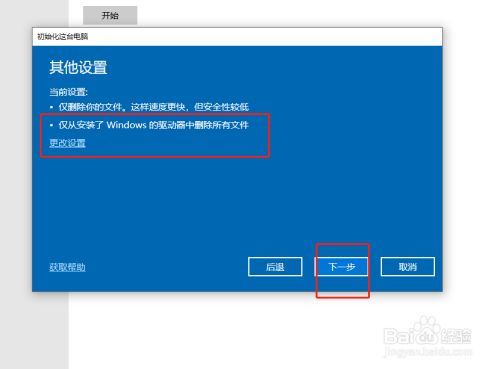
1。打开设置。
2。单击更新和安全。
3。单击更新。
。单击检查更新选项。
完成这些步骤后,更新将自动下载并安装所有缺失的更新和驱动程序。
检查驱动程序。
检查缺少的驱动程序,请使用以下步骤:。
1。开始。
2。搜索设备管理器,然后单击顶部搜索结果打开工具。
3。确认没有被称为其他设备的分支,通常列出缺少的设备驱动程序。
恢复个人文件。
剩下要做的最后一件事是从备份还原文件,该过程将取决于你选择的创建文件备份的方法。
如果你使用备份文件,文件可能已经在后台同步,如果没有,应用程序可能需要重新配置。
如果您在外部硬盘上创建文件副本,请将硬盘连接到计算机,然后执行以下步骤:。
1。打开文件资源管理器。
2。在左窗格中单击“此电脑”。
3。在设备和驱动器部分,用文件备份双击硬盘。
。选择文件和文件夹。
5。单击主页选项卡中的复制按钮。
6。选择目标文件夹。
完成这些步骤后,可能需要重复这些步骤来恢复其他文件。
最后,请确保重新安装计算机上以前可用的所有应用程序。二、如何使用保留我的文件选项恢复出厂设置。
要将请使用以下步骤:。
1。打开设置。
2。单击更新和安全。
3。单击恢复。
。在重置此计算机部分,单击开始按钮。
5。单击保留我的文件选项。
6。单击下一步按钮。
7。(可选)单击列出要删除的应用程序选项。
8。重置为出厂设置后,检查需要重新安装的应用程序。
9。单击上一步按钮。
10。单击重置按钮。
完成这些步骤后,计算机将重置为工厂设置,并在此过程中保留文件。
恢复出厂设置步骤后,仍需查询更新和检查驱动程序,最后一步是重新安装计算机上以前可用的所有应用程序。三、如何使用新的启动选项恢复出厂设置。
重启选项类似于重置保留文件选项,但这个过程是微软提供的原始图像,而不是计算机制造商提供的自定义图像。如果使用品牌设备(如HP,Dell,Acer,ASUS等),建议使用重置此计算机选项,因为使用原始图像可能不会重新安装某些驱动程序和应用程序。
使用微软官方镜像将计算机重置为出厂设置,请使用以下步骤:。
1。打开设置--安全中心。
2。单击设备性能和运行状态。
3。在新启动部分,单击附加信息选项。
。单击开始按钮。
5。单击下一步按钮。
6。出厂设置后,检查需要重新安装的应用程序。
7。单击下一步按钮。
8。单击开始按钮。
完成这些步骤后,将使用它们将计算机重置为出厂设置,并保留文件。
恢复出厂设置步骤后的操作与上述步骤相同。
本文的重点是使用win在内置重置工具上,如果不想使用这些方法,也可以执行全新安装,将计算机重置为出厂默认值。
1。头条【微课传媒】专注于软件共享。如果喜欢玩软件,请关注、评论、收藏、转发。
2。如果您在学习中有任何问题,请与我沟通。今天的头条搜索【微课传媒】,我在这里等你!。













